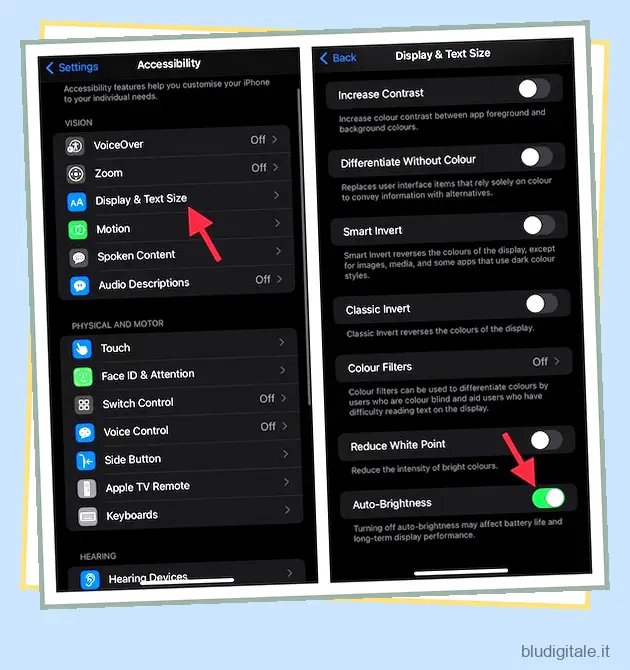La luminosità automatica è stata a lungo una caratteristica iOS notevole . Dotato di un sensore di luce ambientale, l’iPhone regola automaticamente la luminosità dello schermo in base alle condizioni di illuminazione correnti. Ad esempio, quando ti sposti in un luogo buio, il sensore lo rileverà e abbasserà la luminosità dello schermo. E quando ti sposti in un’area molto illuminata, aumenta la luminosità per avere un’esperienza visiva migliorata. Non solo, questa funzione riduce anche il consumo non necessario della batteria. Detto questo, non è sempre perfetto. A volte, il sensore potrebbe non riuscire a leggere correttamente l’ambiente circostante, lasciando così lo schermo troppo scuro o troppo luminoso. Ma non preoccuparti se stai affrontando problemi di luminosità automatica sul tuo iPhone, poiché ecco alcuni suggerimenti utili per aiutarti a correggere la funzione di luminosità automatica che non funziona su iPhone.
Correggi la luminosità automatica che non funziona su iPhone (2022)
Sommario
Cosa causa il problema di luminosità automatica non funzionante su iPhone?
Se volete continuare a leggere questo post su "La luminosità automatica non funziona su iPhone? 8 modi per risolverlo" cliccate sul pulsante "Mostra tutti" e potrete leggere il resto del contenuto gratuitamente. ebstomasborba.pt è un sito specializzato in Tecnologia, Notizie, Giochi e molti altri argomenti che potrebbero interessarvi. Se desiderate leggere altre informazioni simili a La luminosità automatica non funziona su iPhone? 8 modi per risolverlo, continuate a navigare sul web e iscrivetevi alle notifiche del blog per non perdere le ultime novità.
Esistono diversi motivi per cui la luminosità automatica potrebbe smettere di funzionare sul tuo iPhone. Ad esempio, il problema potrebbe essere dovuto a una protezione dello schermo difettosa o incrinata, alla polvere che ostruisce il sensore di luce ambientale o a una sostituzione economica del display dell’iPhone di terze parti. Oltre a tutti questi motivi, un bug del software vario potrebbe sempre causare il guasto del sensore ambientale e il problema della luminosità automatica non funzionante sul tuo iPhone.
I migliori consigli per correggere la luminosità automatica che non funziona su iPhone
1. Pulisci l’area della tacca dell’iPhone
La prima cosa che dovresti fare per riparare il sensore ambientale mal funzionante sul tuo iPhone è pulire l’area circostante. Il sensore di luce ambientale integrato si trova nella parte superiore dello schermo dell’iPhone nel sistema di telecamere True Depth Face ID (noto come notch). È possibile utilizzare un panno morbido privo di lanugine per pulire lo schermo per assicurarsi che non vi sia sporcizia sopra/intorno al sensore.
Se un sensore di luce ambientale sporco è ciò che stava causando il problema di luminosità automatica non funzionante sul tuo iPhone, dovrebbe essere risolto ora.
2. Disattivare/attivare la luminosità automatica
A volte, un soft reset è tutto ciò di cui hai bisogno per risolvere il problema di luminosità automatica sul tuo dispositivo iOS. Quindi, assicurati di provare questo trucco semplice ma efficace. Ecco cosa devi fare:
- Apri l’app Impostazioni sul tuo iPhone e vai su Accessibilità -> Display e dimensioni del testo . Ora scorri verso il basso e disattiva l’interruttore “Luminosità automatica”.
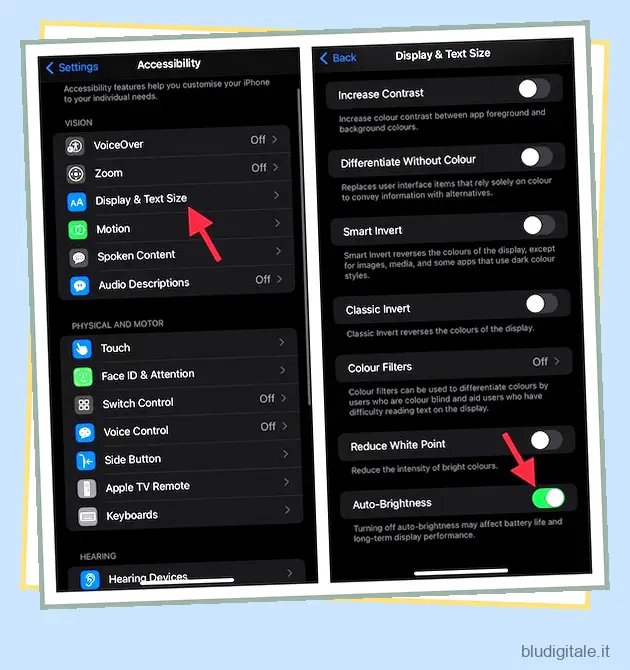
- Successivamente, riavvia il tuo iPhone e vai alla stessa pagina delle impostazioni nel passaggio precedente. Quindi, attiva nuovamente l’interruttore Luminosità automatica.
3. Hard reset del tuo iPhone
Rimuovendo la cache casuale e i file temporanei, un hard reset è spesso in grado di risolvere problemi comuni di iOS che potrebbero causare il mancato funzionamento di funzionalità software come la luminosità automatica sul tuo iPhone. Quindi, assicurati di provare anche questo ingegnoso trucco.
- Su iPhone 8 o successivo: premi e rilascia rapidamente il pulsante di aumento del volume. Quindi, premi e rilascia rapidamente il pulsante di riduzione del volume. Quindi, tieni premuto il pulsante di accensione finché non vedi il logo Apple sullo schermo.
- Su iPhone 7/7 Plus: tieni premuti contemporaneamente il pulsante di accensione e il pulsante di riduzione del volume fino a quando il logo Apple non viene visualizzato sullo schermo.
- Su iPhone 6s/6s Plus o versioni precedenti: tieni premuti sia il tasto Home che il tasto di accensione finché il logo Apple non appare sullo schermo.
4. Rimuovere la protezione dello schermo
Nessuna soluzione sopra ha aiutato a risolvere il problema di luminosità automatica non funzionante sul tuo iPhone? Bene, prova a rimuovere la protezione dello schermo. Non molte protezioni dello schermo hanno dimensioni tagliate al laser (soprattutto quelle più economiche). Se il problema persiste, è possibile che sia dovuto alla protezione dello schermo.
Dopo aver rimosso la protezione dello schermo, controlla se la luminosità dello schermo si regola automaticamente in base alle condizioni di luce dell’ambiente circostante. In tal caso, la colpa era della protezione dello schermo e non del tuo iPhone. E se stai cercando una nuova protezione per lo schermo, puoi dare un’occhiata alle migliori protezioni per lo schermo per la gamma iPhone 13 e iPhone 12 proprio qui . 
5. Prova a disattivare il turno di notte
Se il problema della luminosità automatica non è stato ancora risolto sul tuo iPhone, ti suggeriamo di disattivare Night Shift come prossima soluzione affidabile. Potrebbe interferire con la funzione di luminosità automatica. Per chi non lo sapesse, Night Shift sposta automaticamente i colori del display del tuo iPhone all’estremità più calda dello spettro dei colori di notte.
- Apri l’app Impostazioni sul tuo iPhone, vai su Display e luminosità -> Night Shift e disattiva l’interruttore “Abilita manualmente fino a domani”. Lo schermo dell’iPhone dovrebbe ora tornare a tonalità di colore più fredde e il problema di luminosità automatica non funzionante dovrebbe essere risolto.

6. Ottieni la sostituzione originale del display dell’iPhone
Se di recente hai riparato lo schermo del tuo iPhone da un fornitore di servizi non autorizzato, assicurati che il display non stia causando il problema. Molte volte, i display iPhone di terze parti (in particolare quelli duplicati) risultano essere in contrasto con cose come Face ID (che ne fa smettere di funzionare) , True Tone e luminosità automatica. Pertanto, contatta il tuo fornitore di servizi per informazioni sul display e chiedigli di utilizzarne uno originale, se necessario.
7. Ripristina tutte le impostazioni sul tuo iPhone
Se nulla sembra funzionare per te fino ad ora, prova a cancellare le impostazioni esistenti e riportarle tutte alle impostazioni di fabbrica sul tuo iPhone. Questa soluzione alternativa è utile quando si affrontano problemi complessi relativi al software iOS. Quindi, faremo affidamento su di esso per risolvere il frustrante problema di luminosità automatica che non funziona sul nostro iPhone.
- In iOS 15 o versioni successive: apri l’app Impostazioni sul tuo iPhone -> Generale -> Trasferisci o ripristina iPhone -> Ripristina -> Ripristina tutte le impostazioni.
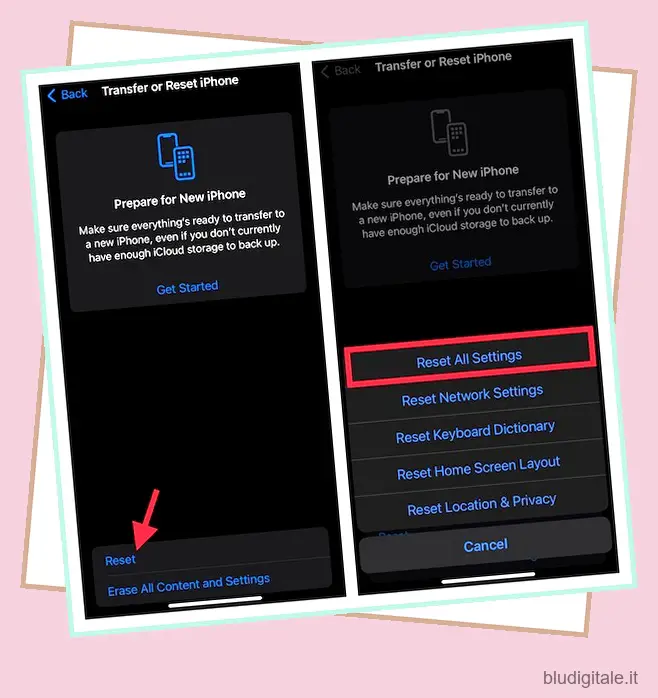
- In iOS 14 o versioni precedenti: vai all’app Impostazioni sul tuo iPhone -> Generale -> Ripristina -> Ripristina tutte le impostazioni.
8. Aggiorna il software sul tuo iPhone
Considerando quanto siano stati buggati i recenti aggiornamenti di iOS, non dovresti mai escludere la possibilità che un bug del software faccia smettere di funzionare il sensore di luce ambientale come previsto. In tal caso, la funzione di luminosità automatica potrebbe andare in tilt sul tuo iPhone. Quindi, aggiorna il software iOS se la luminosità automatica continua a comportarsi male sul tuo iPhone.
- Vai all’app Impostazioni sul tuo iPhone e vai a Generale -> Aggiornamento software . Quindi, scarica e installa l’ultima versione di iOS senza problemi.
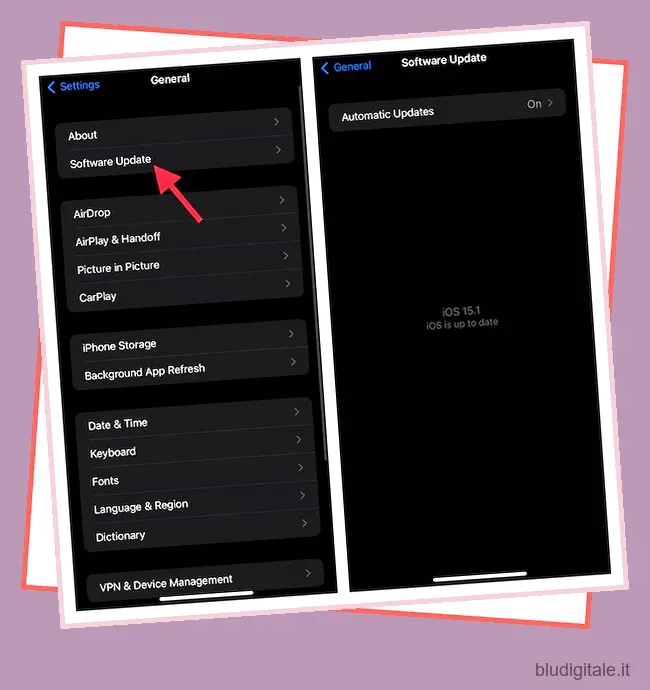
[Risolto] Problemi di luminosità automatica su iPhone
Questo è praticamente tutto! La funzione di luminosità automatica è tornata alla normalità sul tuo dispositivo iOS? Spero che una di queste otto soluzioni abbia aiutato a risolvere questo problema frustrante sul tuo iPhone. Facci sapere il trucco che ti ha aiutato a risolvere questo problema. E se conosci altri hack o soluzioni alternative efficaci che possono aiutare a risolvere il problema di luminosità automatica non funzionante su iPhone, assicurati di commentarli di seguito.